Mejora el aspecto de tus hojas en Excel con encabezado y pie de página
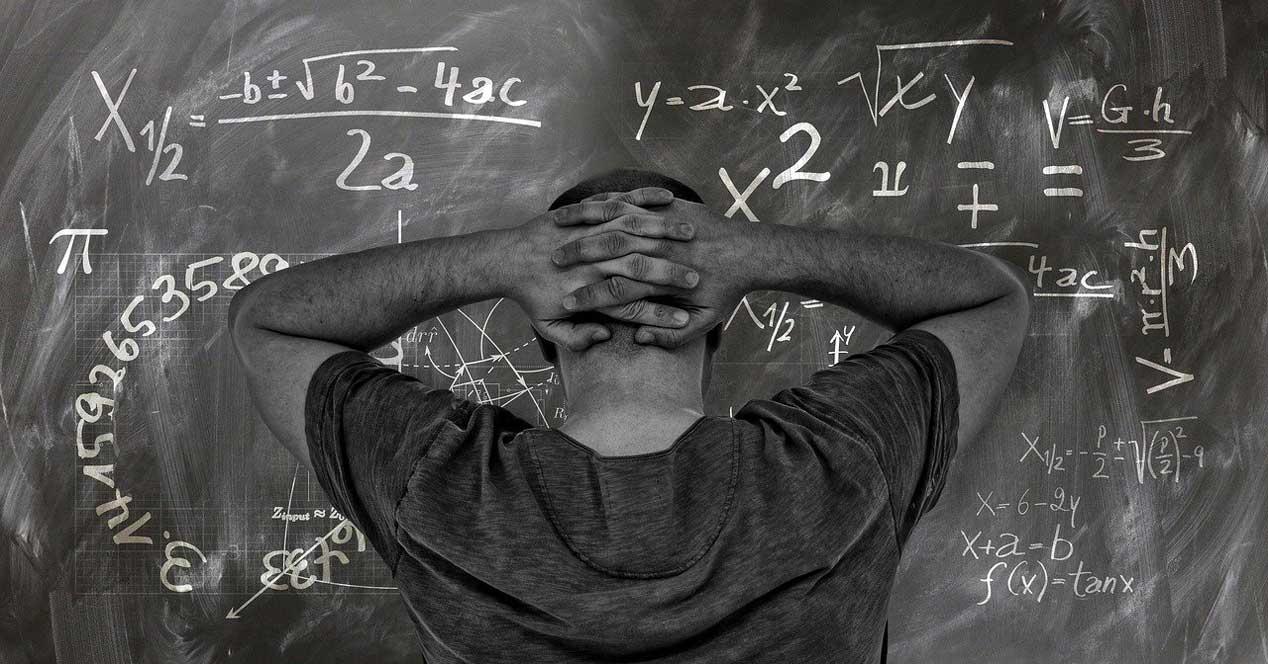
Si tenemos que editar o crear algún documento basado en texto, una de las soluciones más usadas en todo el mundo es Word de Microsoft. Por el contrario, si nos queremos centrar en los datos numéricos, la misma firma nos ofrece Excel, una importante aplicación que nos será de enorme ayuda.
Ambas soluciones forman parte de una misma suite ofimática que nos presenta el gigante del software llamada Office. De hecho, la mayoría de vosotros es más que probable que hayáis oído hablar de la misma o que la hayáis utilizado en más de una ocasión. Está compuesta de varios programas como los dos mencionados, entre otros, para solventar todas nuestras necesidades ofimáticas, tanto a nivel profesional como doméstico.
Una de las aplicaciones más potentes que encontramos en la mencionada suite de Microsoft es Excel, un programa apto para todo tipo de usuarios. Ya sea para crear calendarios, llevar la contabilidad de casa, hacer cuentas sencillas, o administrar la contabilidad de toda una empresa, este es un software que nos ayudará. Su interfaz de usuario está compuesta por una enorme cantidad de celdas que es donde realmente introducimos los contenidos y se muestran los resultados.
Cómo organizar mejor los datos en Excel
Es posible que en un principio a muchos usuarios que se enfrentan por primera vez a Excel, su interfaz le resulta un tanto impactante. Esto se debe a que como decimos toda ella está compuesta de celdas. Es muy diferente a lo que estamos acostumbrados en programas de otra índole o funcionalidad. Sin embargo, con el paso del tiempo nos daremos cuenta enseguida de que es la mejor manera de trabajar con datos numéricos y fórmulas.
Sin embargo, especialmente en los casos en los que vamos a tratar con una gran cantidad de datos de este tipo, llevar un cierto orden se puede convertir en algo ineludible. De lo contrario con el tiempo nos encontraremos con hojas de cálculo replicaste datos numéricos, pero sin poder comprenderlas. Así, para lograr esto que os contamos, el propio programa nos ofrece una serie de funcionalidades muy útiles para gestionar todo lo que aquí tratemos.
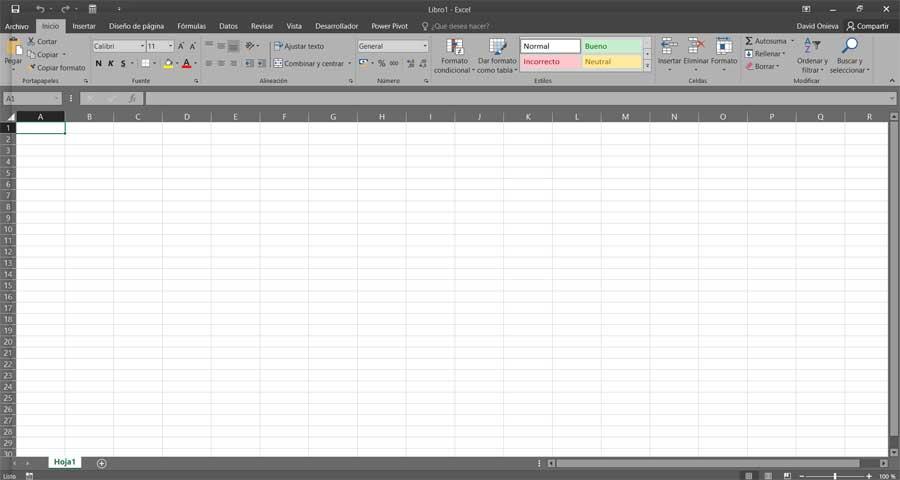
Uno de los principales objetivos a la hora de diseñar una nueva hoja de cálculo en Excel, además de obtener los resultados deseados, es que sea perfectamente comprensible. Para todo ello debemos estructurar los datos contenidos aquí de la mejor manera. Esto se hace especialmente patente en los entornos de uso más profesionales. Hay que tener en cuenta que en multitud de ocasiones estas mismas hojas tendrán que ser ampliadas o retocadas por otros usuarios en el futuro.
De entre los muchos elementos que podemos usar para organizar y mejorar nuestras hojas de cálculo en esta aplicación son los encabezados y pies de página.
En qué ayudan los encabezados y pies de página
Tal y como os comentamos antes en estas líneas nos vamos a centrar en unos elementos un tanto desconocidos pero muy útiles de Excel nos referimos a los encabezados y pies de página. En realidad, aquí nos referimos a unos textos personalizados añadimos a la parte superior e inferior de las hojas del libro que estamos creando en Excel. Lo interesante es que estos encabezados y pies de página son fijos. Queremos decir con esto que en realidad se trata de un texto informativo que se mostrará en todas y cada una de las páginas que forman la hoja de cálculo.
Esto nos abre un amplio abanico de posibilidades y maneras de utilizar estos dos elementos, todo dependiendo de las necesidades de cada caso. Por ejemplo, podemos utilizarlo para anunciar el autor o empresa creadora de la hoja, para establecer su fecha de creación, título del proyecto, etc.
Además, a la hora de generar estos contenidos nos encontramos con varios apartados bien diferenciados para que podamos añadir varios contenidos de diferente tipo. Por lo tanto, una vez sabemos todo esto, veamos cómo añadir estos elementos a vuestros proyectos en Excel.
Añadir estos elementos a nuestra hoja de cálculo
Para todo esto que estamos contando, lo primero que tenemos que hacer es abrir el programa como tal de manera convencional. No importa si es una nueva hoja vacía con la que vamos a empezar a trabajar, o una que ya tiene datos y que está a medio hacer, o incluso finalizada. y es que tanto el encabezado como el pie de página no van a hacer ningún cambio en la hoja de cálculo como tal ni en sus datos añadidos.
Por tanto, para llevar a cabo el proceso que os vamos a explicar aquí nos tendremos que situar en el apartado de Insertar de la interfaz principal del programa. En la parte derecha superior encontramos un apartado llamado Texto, dónde debemos pinchar para ver las opciones disponibles.
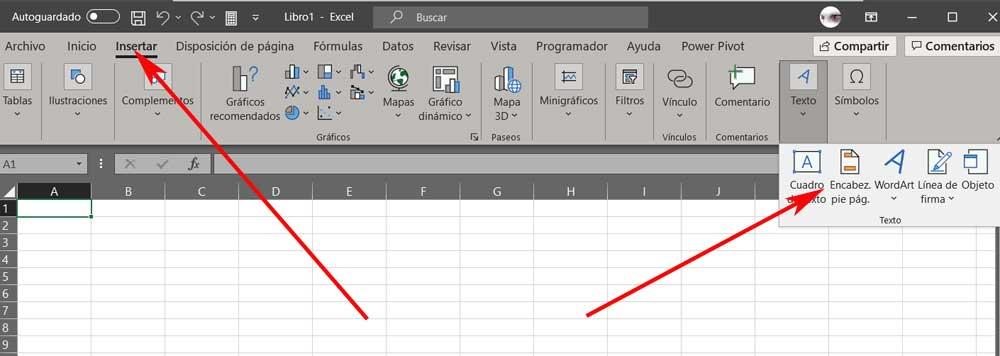
Como os podréis imaginar de entre las opciones disponibles en este apartado pincharemos sobre encabezado y pie de página. En ese instante la interfaz de Excel cambiará ligeramente para que podamos introducir ambos elementos en nuestra hoja de cálculo.
Personalizar el encabezado y pie en Excel
De hecho, aquí nos encontramos con tres recuadros individuales que son los que forman parte del encabezado. En la parte superior de la nueva interfaz igualmente vemos un botón que reza Ir a pie de página. Esto nos permitirá cambiar entre ambos elementos para definir y personalizar tanto el encabezado como el pie. En ambos apartados vemos los tres rectángulos a los que os hacíamos referencia.
Por tanto, en los mismos no tendremos más que introducir los textos personalizados que deseamos que formen parte de ambos elementos. Eso sí, al mismo tiempo el propio Excel nos da la posibilidad de añadir contenidos un tanto más especial. Para ello en la parte superior de esta misma ventana el programa nos ofrece una serie de accesos directos para añadir elementos tales como el número de página, la fecha actual, la hora, el nombre del documento, etc.
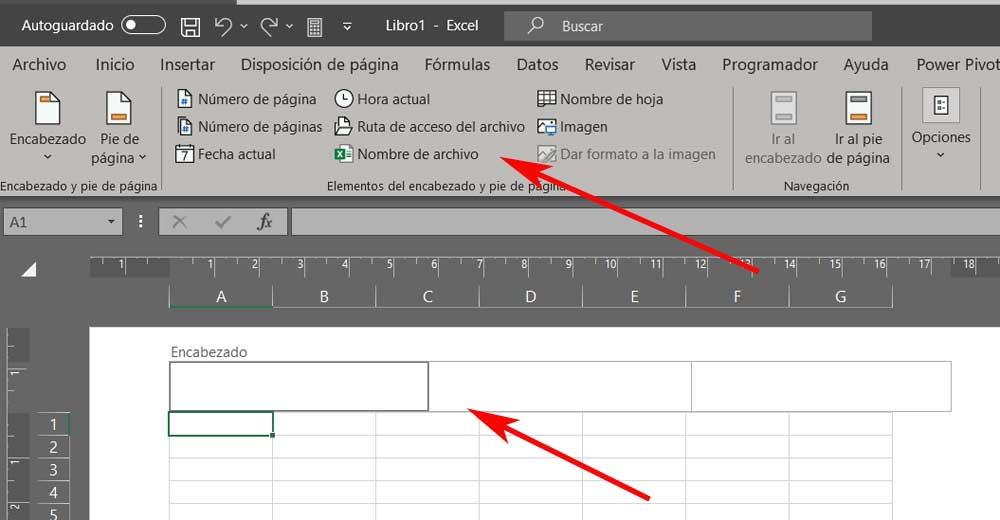
Además, aquí debemos tener en cuenta que gracias a los tres recuadros mencionados antes tenemos la posibilidad de especificar hasta tres contenidos individuales tanto en el encabezado como en el pie de página. Con este sencillo paso tendremos la posibilidad de personalizar y administrar mucho mejor nuestras hojas de cálculo en Excel.
https://www.softzone.es/programas-top/excel/anadir-encabezado-pie-pagina-excel/
Comentarios
Publicar un comentario